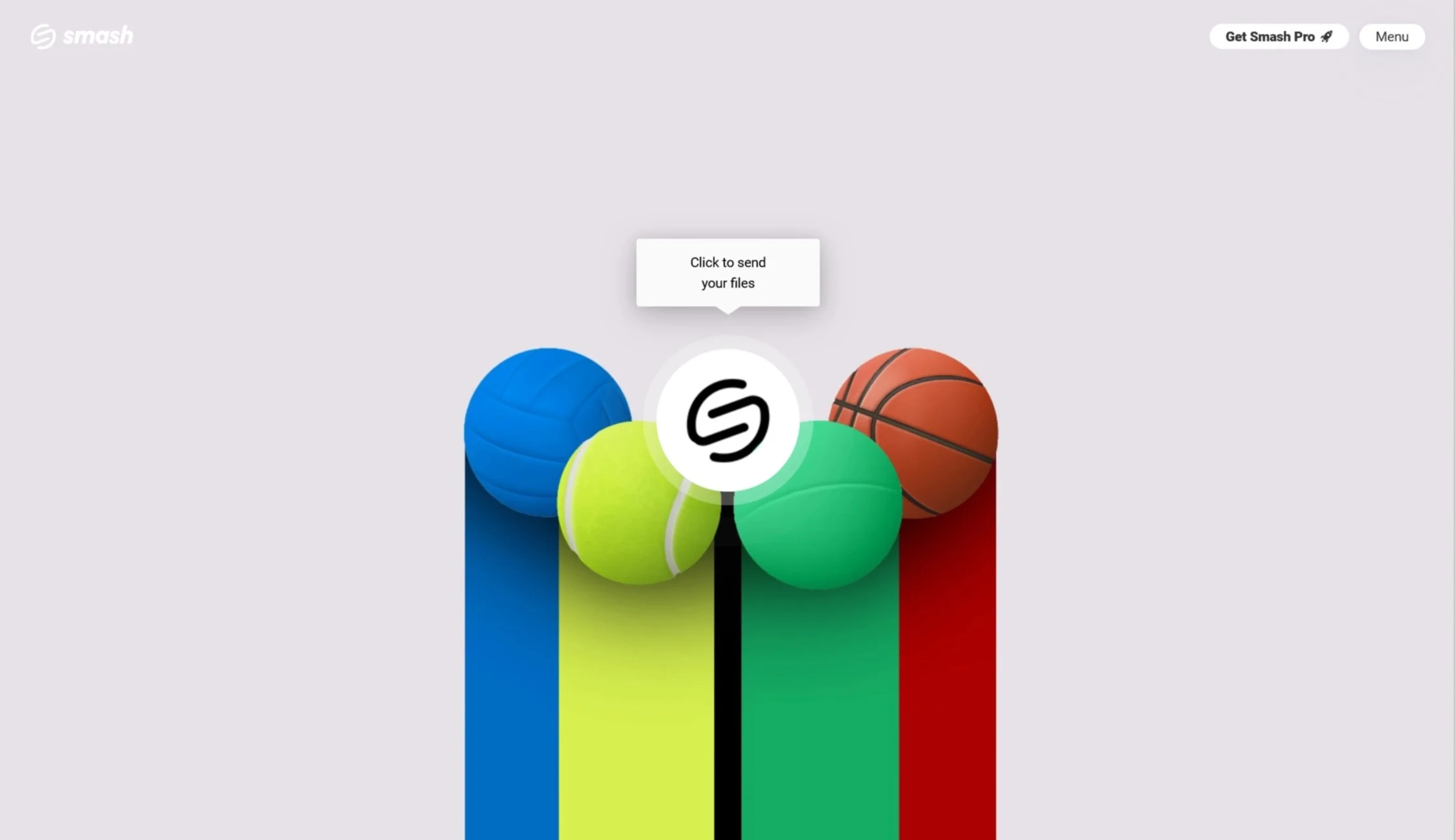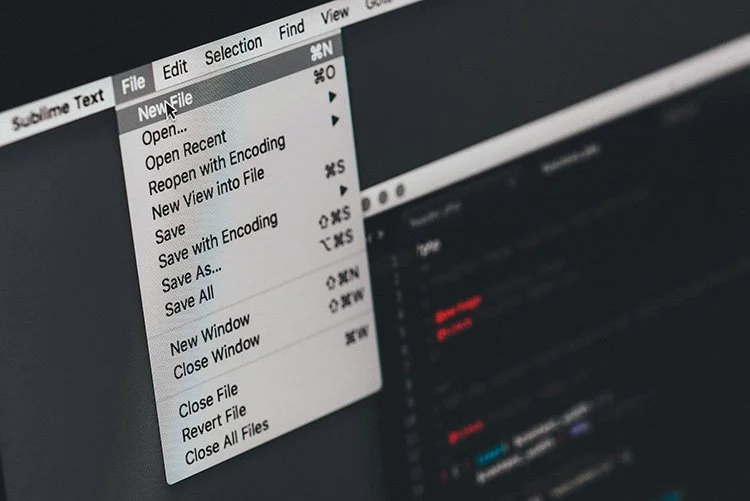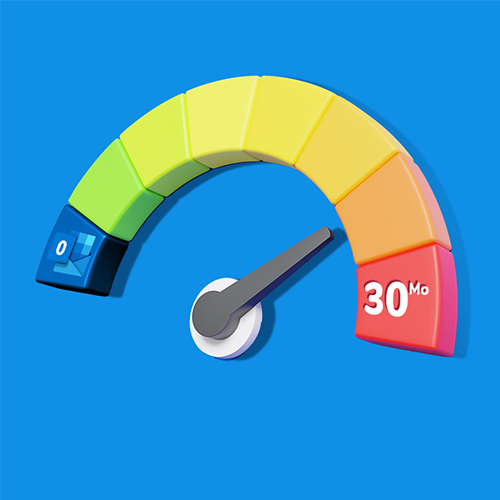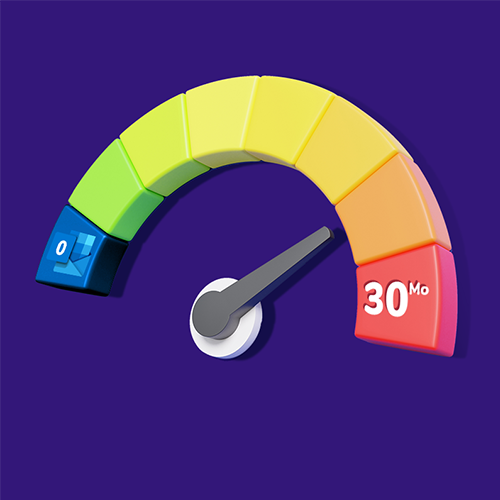Cómo enviar archivos de gran tamaño en Office 365
Olvídese de los límites de tamaño de archivo que imponen Microsoft Outlook y Office 365: ¡transfiera su archivo de gran tamaño con Smash!
Microsoft Office es uno de esos servicios que se creó para las empresas, pero que ha ampliado su público para incluir escuelas, ordenadores domésticos y gobiernos por igual. Donde antes había una amplia gama de procesadores de texto, aplicaciones de hojas de cálculo y clientes de correo electrónico, hoy en día el paquete de Microsoft Office -y en particular su versión web Office 365- es el estándar para los usuarios empresariales y particulares de todo el mundo. Claro que existe Google Docs y un puñado de competidores al margen, pero en su mayor parte el mundo de los documentos, las hojas de cálculo y las presentaciones de diapositivas es la ostra de Microsoft.
Ofrecido desde cloud y con toda la funcionalidad de una suite ofimática de escritorio por poco más de lo que cuesta una visita mensual a Starbucks, Microsoft Office 365 es capaz de hacer todo, desde una redacción de bachillerato hasta una oferta pública inicial de Wall Street. Pero a pesar de todos sus puntos fuertes, hay un área en la que incluso Office 365 tiene problemas: ¿cómo se envía un archivo de gran tamaño a través de la plataforma Office 365? Enviar un archivo grande a través de Microsoft Outlook es un problema debido a los límites de tamaño de los archivos, y esos mismos límites hacen que el envío de archivos grandes a través de Hotmail o Microsoft Exchange sea igualmente problemático. Entonces, ¿cómo hacer que tus archivos grandes lleguen a su destino con Office 365?
En este artículo analizaremos algunas de las distintas formas que la propia Microsoft recomienda para enviar archivos de gran tamaño, las compararemos entre sí y determinaremos cuál es la mejor manera de transferir un archivo de vídeo, audio o de otro tipo de gran tamaño mediante Outlook y Office 365.
Tres formas de transferir archivos de gran tamaño con Office 365
Microsoft es muy consciente de que su cliente de correo electrónico, Outlook, es incapaz de enviar archivos de gran tamaño por sí solo. De hecho, las propias páginas de ayuda de Microsoft explican que los bajos límites de tamaño de los archivos de servicios de correo electrónico populares como Outlook, Gmail y Yahoo dificultan el envío de archivos grandes como adjuntos. Por suerte, el equipo de Microsoft señala algunas formas diferentes de hacer llegar esos archivos grandes a la persona que los necesita.
Entre las formas que sugiere Microsoft están:
un servicio de transferencia de archivos, como Smash , que "le permitirá cargar un archivo de gran tamaño y enviar un enlace a otra persona que podrá descargarlo".
un servicio de almacenamiento de archivos o Cloud Storage Service, como OneDrive, que "a menudo se considera una herramienta para almacenar y proteger archivos, [pero] también es ideal para enviar o compartir documentos y archivos multimedia de gran tamaño".
una aplicación de compresión de archivos, porque "cuando comprimes, o comprimes en zip, tu archivo, disminuye su tamaño, y podría disminuir lo suficiente como para caber dentro de los límites de tamaño de Outlook para archivos adjuntos".
Analizaremos los pros y los contras de cada uno de ellos y los compararemos entre sí en los siguientes ejes:
Tamaño máximo del archivo
Coste de utilización y/o suscripción
Repercusión en la resolución o la calidad del archivo
Impacto medioambiental
Entonces, ¿cuál de las opciones se impone? Siga leyendo.
1. Smash
Smash es un servicio de transferencia de archivos diseñado para trasladar archivos de gran tamaño de un equipo a otro. Es rápido (subes el archivo en segundos y ya está listo para compartirlo), seguro (cifrado de extremo a extremo y protegido con contraseña) y ecológico (sin almacenamiento a largo plazo en servidores que consumen carbono). Otras dos grandes ventajas de Smash: es gratuito y no hay límite de tamaño de archivo. Sí, si puedes subirlo, ¡puedes enviarlo gratis! Así es como funciona con Microsoft Outlook:
Visite el Smash sitio web
Haga clic en el icono situado en el centro de la pantalla, seleccione su archivo y cárguelo en Smash
Añada su dirección de correo electrónico, añada protección por contraseña si es necesario y, a continuación, copie la URL única
Pega la URL en tu mensaje Outlook y envíalo
Smash nunca afectan a la calidad de un archivo ni a la resolución de una imagen o un vídeo. No hay compresión y el propio archivo nunca se comprime, descomprime, manipula o cambia; ¡lo que envías es lo que recibe tu destinatario!
| Opción | Máx. Tamaño del archivo | Coste/Suscripción | Impacto en la calidad | Medio ambiente |
|---|---|---|---|---|
| Smash | Sin límites | Gratis | Ninguno | ⭐ ⭐ ⭐ ⭐ ⭐ |
2. OneDrive
OneDrive es el servicio de almacenamiento de Microsoft cloud . Conectado con Office 365 y disponible para todos los usuarios del servicio, es una de las formas más sencillas de guardar un archivo de Word, Excel, PowerPoint o alguna de las otras aplicaciones de Office en cloud para tenerlo siempre disponible en cualquier dispositivo. Pero más que almacenamiento, OneDrive es una forma sencilla de compartir esos archivos que son demasiado grandes para adjuntarlos a un mensaje de Outlook con facilidad. Con sólo un par de clics o un par de toques, puedes enviar un enlace a tu archivo grande almacenado en OneDrive. Te explicamos cómo:
Ir al sitio web de OneDrive
Elija el archivo que desea compartir seleccionando el icono circular situado junto al nombre del archivo.
Seleccione Compartir en la parte superior de la página
Seleccione Copiar enlace para copiar el enlace en el portapapeles y, a continuación, péguelo en su mensaje Outlook .
El tamaño de una transferencia sólo está limitado por el almacenamiento en tu OneDrive, aunque puedes encontrarte rápidamente con problemas de almacenamiento si guardas muchas cosas en cloud. Es gratis -o al menos está incluido en tu plan de suscripción a Office 365- pero no hace mucho por el medio ambiente, ya que tu archivo permanece en los servidores de OneDrive hasta que decides eliminarlo... O nunca lo haces.
| Opción | Máx. Tamaño del archivo | Coste/Suscripción | Impacto en la calidad | Medio ambiente |
|---|---|---|---|---|
| OneDrive | Límite de almacenamiento (5 GB) | A partir de 20 $/anuales | Ninguno | ⭐ ⭐ |
3. Cremallera/Compresión
¿Qué dificulta el envío de un archivo con Outlook en Office 365? El límite de tamaño de los archivos adjuntos. Todo lo demás sobre el envío de un correo electrónico es perfecto: es fácil, todo el mundo tiene una dirección de correo electrónico y es rápido. ¿Pero ese límite de tamaño? Sí, en un mundo de vídeo 4K y 8K, cámaras de smartphone que pueden disparar imágenes de alta resolución docenas de veces por segundo, y donde las presentaciones de diapositivas de calidad pueden ocupar gigabytes, simplemente no funciona. Pero, ¿y si pudieras reducir el tamaño del archivo en un abrir y cerrar de ojos? Eso es lo que promete comprimir un archivo. He aquí cómo podría ayudarte:
Seleccione el archivo o carpeta en su PC y haga clic con el botón derecho del ratón sobre él
En el menú contextual, seleccione Comprimir
Busca el archivo zip y, si es lo suficientemente pequeño, adjúntalo a tu mensaje Outlook
¿La palabra más importante del último punto? Si. La compresión no es una panacea y comprimir un archivo no siempre lo hace lo suficientemente pequeño como para adjuntarlo a un correo electrónico. Además, el proceso de comprimir y descomprimir un archivo puede afectar a su resolución o incluso corromperlo por completo y dejarlo ilegible, y tener un par de copias guardadas en un servidor de correo para siempre no es nada ecológico.
| Opción | Máx. Tamaño del archivo | Coste/Suscripción | Impacto en la calidad | Medio ambiente |
|---|---|---|---|---|
| Cremallera/Compresión | Ninguno* | Gratis | Potencialmente grande | ⭐ ⭐ |
La mejor forma de enviar un archivo grande con Office 365
Entonces: valorados esos criterios, ¿cuál es la mejor forma de enviar un archivo grande con Outlook y Office 365? Sencillo: es Smash. Vayamos a la tabla:
| Opción | Máx. Tamaño del archivo | Coste/Suscripción | Impacto en la calidad | Medio ambiente |
|---|---|---|---|---|
| Smash | Sin límites | Gratis | Ninguno | ⭐ ⭐ ⭐ ⭐ ⭐ |
| OneDrive | Límite de almacenamiento (5 GB) | A partir de 20 $/anuales | Ninguno | ⭐ ⭐ |
| Cremallera/Compresión | Ilimitado* | Gratis | Potencialmente grande | ⭐ ⭐ |
Analicemos cada criterio uno por uno:
Tamaño máximo de archivo: Con Smash siempre es ilimitado: si puedes subirlo, puedes enviarlo. OneDrive estará limitado por el tamaño del almacenamiento de cloud por el que estés pagando, y aunque técnicamente puedes comprimir un archivo muy grande hasta el tamaño de un adjunto de correo electrónico, es raro. Esta es una victoria para Smash.
Coste/Suscripción: Smash es de uso gratuito, independientemente del número de archivos que envíes, de su tamaño o de la frecuencia con la que los envíes. OneDrive te costará una suscripción a Office 365, y comprimir un archivo es gratis. Este es un empate entre Smash y comprimir el archivo.
Impacto en la calidad: Smash y OneDrive se llevan la palma en este aspecto, ya que ninguno de los dos afecta en absoluto a la resolución ni a la calidad del archivo. Por otro lado, al comprimir el archivo corres el riesgo de que se corrompa. En este caso Smash y OneDrive se llevan la palma.
Medio ambiente: Smash es el único que ofrece una ventaja ecológica significativa sobre OneDrive y el envío de archivos comprimidos por correo electrónico. Cinco estrellas para Smash.
¿En resumen? Smash es la mejor apuesta. Puede encontrarlo en línea en fromsmash.com utilizar una de las aplicaciones nativas para Android o iOS, aprovechar la aplicación de la barra de menús de Mac o incluso instalar el complemento de Microsoft Outlook . Elijas lo que elijas en Smash, puedes hacerlo con la tranquilidad de saber que tu archivo llegará a su destino de forma segura, protegida y rapidísima: ¡pruébalo hoy mismo!
¿Necesitas enviar archivos de gran tamaño en Office 365?
Utiliza Smash, no hay límite de tamaño de archivo, es sencillo, rápido, seguro y gratuito.
Preguntas frecuentes
-
Los archivos adjuntos al correo electrónico se almacenan -generalmente tanto en el extremo emisor como en el receptor- durante largos periodos, incluso de forma permanente en muchos casos. Smash, en cambio, sólo conserva en sus servidores el archivo que se transfiere durante un breve periodo de tiempo, y cuando se descarga se elimina. En evaluación independiente concluye que "si todas las transferencias de menos de 25 MB se hubieran hecho por correo electrónico con archivos adjuntos, se habrían generado 14,2 toneladas de CO2e. En comparación, Smash emitió 1,4 toneladas de CO2e por estas transferencias, lo que supone una reducción del 90% de las emisiones".
-
Es cierto que WeTransfer pone un límite bastante bajo a sus transferencias gratuitas y, si tienes que enviar un archivo muy grande, tendrás que pagar una suscripción mensual o anual. En Smash, sin embargo, no funciona así. Puedes enviar un archivo de cualquier tamaño gratis, cuando quieras... mejor, ¿no?
-
Aclaremos una cosa: no es más difícil enviar un archivo de alta resolución que uno de baja. La única diferencia real es el tamaño del archivo y, claro, a algunos servicios les gusta reducirlo para ahorrar costes de ancho de banda. Pero no Smash: lo que envías es lo que se recibe, siempre. No hay cambios en la resolución ni en la calidad del archivo.